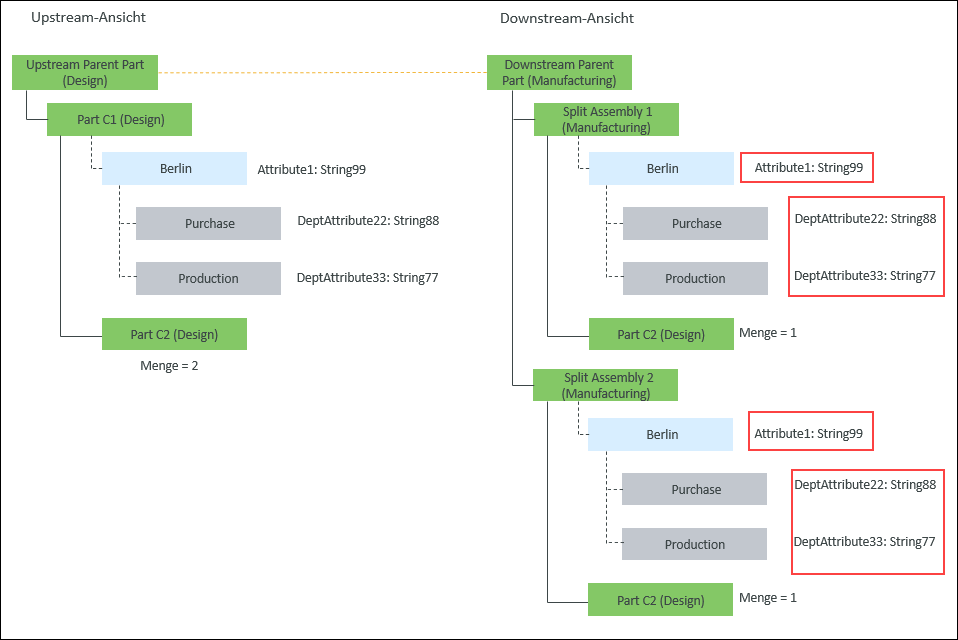Anwendungsfall 1: Alle aktualisierten Änderungen in Upstream nach Downstream übertragen
Nach dem Erstellen der geteilten Baugruppen werden die Änderungen in den Betriebsattributen und den Abteilungsattributen mithilfe der Änderungsnotiz (ECN) verfolgt. Sie müssen eine Änderungsnachricht erstellen und die Betriebsattribute und Abteilungsattribute sammeln. In der Änderungsnotiz (ECN) enthält der Abschnitt Betroffene Objekte die vorherigen Iterations- oder Revisionsinformationen. Der Abschnitt Ergebnisobjekte enthält die neuesten Informationen. Im Falle einer Aktualisierung von Betriebsattributen und Abteilungsattributen müssen Sie die Nummer der Änderungsnotiz (ECN) im Dialogfenster Konfigurationsspezifikation definieren eingeben, bevor Sie die Abweichungen erkennen.
Beachten Sie, dass Split Assembly 1(Manufacturing) und Split Assembly 2(Manufacturing) in der Downstream-Ansicht erstellt werden. Die Betriebe, Betriebsattributwerte, Abteilungen und Abteilungsattributwerte werden aufgrund der Kopiereigenschaften in die Downstream-Ansicht kopiert. Weitere Informationen finden Sie unter Anwendungsfälle: Entitäten von Upstream nach Downstream nach dem Erstellen von geteilten Baugruppen kopieren:
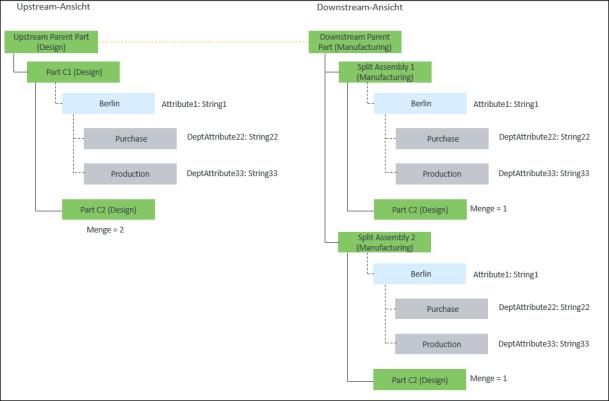
• Zwischen Upstream Parent Part (Design) und Downstream Parent Part (Manufacturing) ist ein Äquivalenz-Link vorhanden.
Ein Äquivalenz-Link vom Typ "Geteilt" ist zwischen Part C1 (Design) und Split Assembly 1(Manufacturing) vorhanden.
Ein Äquivalenz-Link vom Typ "Geteilt" ist zwischen Part C1 (Design) und Split Assembly 2(Manufacturing) vorhanden.
1. Greifen Sie unter Windchill/codebase/com/ptc/windchill/mpml/xconfs auf die Datei mpmlink.properties.xconf zu.
2. Legen Sie die folgende Konfiguration fest:
◦ Suchen Sie die folgende Eigenschaft:
<Property name="com.ptc.windchill.mpml.copyOver.update.com.ptc.windchill.enterprise.data.EnterpriseData.com.ptc.windchill.enterprise.data.enterpriseData.PlantSpecificEnterpriseData" multivalued="," default=""/>.
Diese Eigenschaft ermöglicht die Aktualisierung von Betrieben und Betriebsattributwerten. Wenn diese Eigenschaft keinen Wert hat, werden die Betriebe und Betriebsattributwerte nicht aktualisiert. |
Fügen Sie die folgende Eigenschaft unter dieser Eigenschaft hinzu:
<AddToProperty name="com.ptc.windchill.mpml.copyOver.update.com.ptc.windchill.enterprise.data.EnterpriseData.com.ptc.windchill.enterprise.data.enterpriseData.PlantSpecificEnterpriseData"value="IdentityAttributes::view=Berlin@CopyAttributes::"/>
Diese Eigenschaft stellt sicher, dass alle Aktualisierungen im Betrieb Berlin und die Werte aller Betriebsattribute des Betriebs Berlin kopiert werden. |
◦ Suchen Sie die folgende Eigenschaft:
<Property name="com.ptc.windchill.mpml.copyOver.update.com.ptc.windchill.enterprise.data.PlantFunctionalData" multivalued="," default=""/>. Fügen Sie die folgende Eigenschaft unter dieser Eigenschaft hinzu:
<AddToProperty name="com.ptc.windchill.mpml.copyOver.update.com.ptc.windchill.enterprise.data.PlantFunctionalData"value="IdentityAttributes::view=Berlin@CopyAttributes::"/>
Diese Eigenschaft stellt sicher, dass alle aktualisierten Werte von Abteilungen und Abteilungsattributen unter dem Betrieb Berlin kopiert werden. Der Begriff PlantFunctionalData im Eigenschaftsnamen stellt sicher, dass alle zu Abteilungen gehörigen Entitäten kopiert werden. com.ptc.windchill.enterprise.data.PlantFunctionalData ist der interne Name der Abteilungsdaten. Da der Haupt-Elterntyp, d.h. PlantFunctionalData, angegeben ist, werden alle darunter liegenden Soft-Types, d.h. Purchase und Production, kopiert. |
3. Nehmen Sie Änderungen an den Betriebsattributen und den Abteilungsattributen in der Upstream-Ansicht vor.
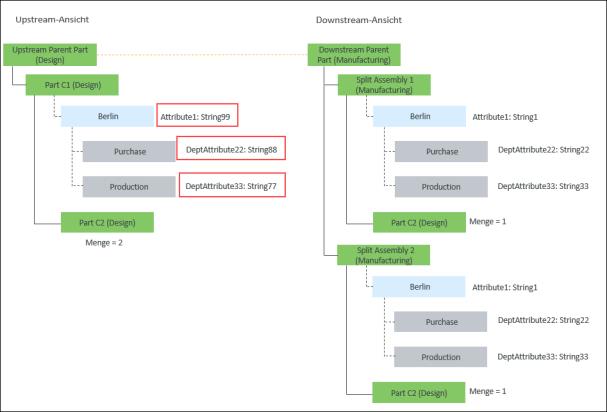
4. Klicken Sie auf die Aktion  "Konfigurationsspezifikation definieren", die in der Symbolleiste des mittleren Fensterbereichs verfügbar ist. Daraufhin wird das Dialogfenster Konfigurationsspezifikation definieren geöffnet. Geben Sie im Feld Änderungsnummer die Nummer der Änderungsnachricht an.
"Konfigurationsspezifikation definieren", die in der Symbolleiste des mittleren Fensterbereichs verfügbar ist. Daraufhin wird das Dialogfenster Konfigurationsspezifikation definieren geöffnet. Geben Sie im Feld Änderungsnummer die Nummer der Änderungsnachricht an.
 "Konfigurationsspezifikation definieren", die in der Symbolleiste des mittleren Fensterbereichs verfügbar ist. Daraufhin wird das Dialogfenster Konfigurationsspezifikation definieren geöffnet. Geben Sie im Feld Änderungsnummer die Nummer der Änderungsnachricht an.
"Konfigurationsspezifikation definieren", die in der Symbolleiste des mittleren Fensterbereichs verfügbar ist. Daraufhin wird das Dialogfenster Konfigurationsspezifikation definieren geöffnet. Geben Sie im Feld Änderungsnummer die Nummer der Änderungsnachricht an.Indem Sie die Änderungsnummer angeben, legen Sie den Kontext für den Abgleich fest. Mit anderen Worten, Sie legen den Grundstein für die Verwendung der Aktion  "Abweichungen erkennen".
"Abweichungen erkennen".
 "Abweichungen erkennen".
"Abweichungen erkennen".5. Klicken Sie auf OK, um das Dialogfenster Konfigurationsspezifikation definieren zu schließen.
6. Klicken Sie auf  "Abweichungen erkennen". Daraufhin wird das Dialogfenster Abweichungen prüfen und lösen geöffnet. Es zeigt die Abweichungen für die hervorgehobenen Teile in der Upstream-Ansicht des Stücklisten-Transformators an.
"Abweichungen erkennen". Daraufhin wird das Dialogfenster Abweichungen prüfen und lösen geöffnet. Es zeigt die Abweichungen für die hervorgehobenen Teile in der Upstream-Ansicht des Stücklisten-Transformators an.
 "Abweichungen erkennen". Daraufhin wird das Dialogfenster Abweichungen prüfen und lösen geöffnet. Es zeigt die Abweichungen für die hervorgehobenen Teile in der Upstream-Ansicht des Stücklisten-Transformators an.
"Abweichungen erkennen". Daraufhin wird das Dialogfenster Abweichungen prüfen und lösen geöffnet. Es zeigt die Abweichungen für die hervorgehobenen Teile in der Upstream-Ansicht des Stücklisten-Transformators an.Verwenden Sie die Spalte Beeinflusstes Objekt im Dialogfenster Abweichungen prüfen und lösen, um die Informationen zu Betriebs- und Abteilungsdaten in Bezug auf die Abweichungen der Betriebsattribute und Abteilungsattribute anzuzeigen. Diese Spalte ist standardmäßig nicht verfügbar. Verwenden Sie die Option "Tabellenansichten", um die Spalte Beeinflusstes Objekt anzuzeigen.
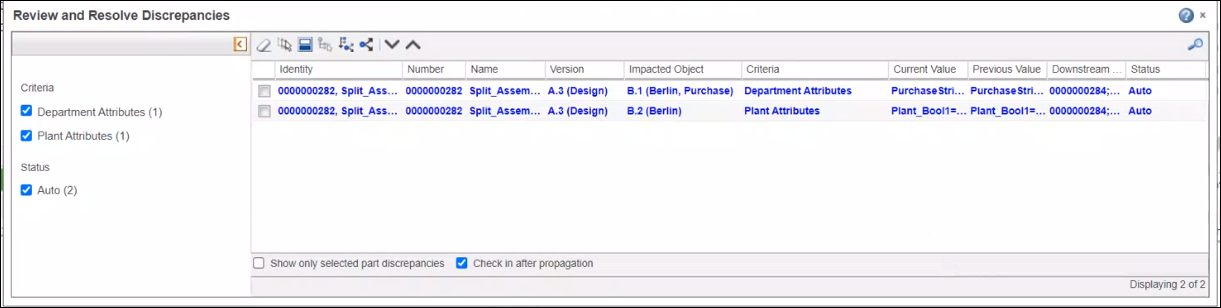
Der Status hängt davon ab, ob der Betrieb oder die Abteilung in der Downstream-Ansicht verfügbar ist.
7. Aktivieren Sie die Kontrollkästchen für die Abweichungen, die Sie prüfen und lösen möchten.
8. Klicken Sie auf  , um die Änderungen zu übertragen.
, um die Änderungen zu übertragen.
 , um die Änderungen zu übertragen.
, um die Änderungen zu übertragen.Sie können die Änderungen an Betriebsattributen und Abteilungsattributen in der Upstream-Ansicht erkennen und lösen. Wenn Sie jedoch einen neuen Betrieb in der Upstream-Ansicht hinzufügen, können Sie die neuen Betriebsinformationen nicht in der Downstream-Ansicht hinzufügen. |
9. Die aktualisierten Änderungen werden in den geteilten Downstream-Baugruppen angezeigt.